Come creare un codice a barre in Word?
Vedrai i codici a barre(Barcodes) sui prodotti nei negozi del supermercato e sui prodotti dell'azienda. I codici a barre(Barcodes) vengono utilizzati per tradurre informazioni come numeri di prodotto, numeri di lotto e numeri di serie. I codici a barre(Barcodes) aiutano produttori, rivenditori e altri settori a tracciare e identificare i prodotti durante il trasporto lungo la catena di approvvigionamento.
A Barcode is a pattern of parallel bars or lines containing information that a computer can read. In this tutorial, we will explain the process of how to download the Barcode Font and how to create a Barcode using the downloaded Barcode Font in Microsoft Word.
How to create a Barcode in Word
Downloading the Barcode Font
First, we are going to download a Barcode Font.

Open your Web browser and type in the search engine fonts2u.com. Click on the site name, and it will take you to the site’s home page.

On the site, click Barcode.

Dopo aver fatto clic su Codice a barre(Barcode) , scorrere verso il basso; vedrai diversi codici a barre(Barcode) tra cui puoi scegliere. Seleziona(Select) una delle tue scelte. In questo tutorial, scegliamo di scaricare Bar-code 39 .

Verrà visualizzata una finestra di dialogo, fare clic su Salva file(Save File) , quindi su OK .
Il codice a barre viene scaricato.

Quindi apri Esplora file(File Explorer) e seleziona il file del codice a barre dei caratteri(Font Barcode) che hai scaricato.

Ora estrarremo il file.
Fare clic con il pulsante destro del mouse e selezionare Estrai tutto(Extract All) per estrarre il file.
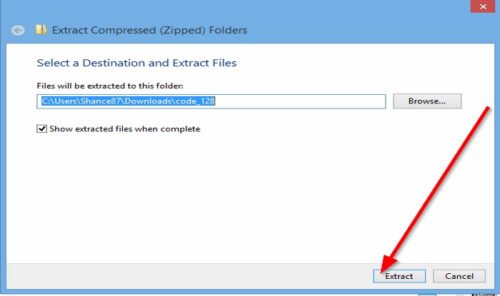
Apparirà una finestra di dialogo Estrai cartella compressa (zippata) ; (Extract compressed (Zipped) Folder)fare clic su Estrai(Extract) .
Il file viene estratto.

Fare doppio clic sulla cartella estratta(Extracted Folder) .

All'interno della cartella, fai doppio clic su File .

Apparirà una finestra di dialogo del codice a barre(Barcode ) . All'interno della scatola vedrai i codici a barre(Barcodes) . Fare clic su (Click) Installa(Install) .
Il carattere del codice a barre è installato.

Per trovare il codice a barre, vai al tuo disco locale(Local Disk) .

Fare clic sulla cartella Windows .

Nella cartella Windows , seleziona la cartella Font .

Vedrai il codice a barre(Barcode) all'interno della cartella dei caratteri.
Crea un codice a barre utilizzando un (Barcode)font codice a barre(Barcode Font) scaricato
Apri Microsoft Word

Nel documento Word(Word Document) , digita le informazioni che vuoi che il codice a barre(Barcode) sia. In questo articolo, digitiamo " The Windows Club ".
Metti un asterisco(Asterisk) all'inizio e alla fine della parola, ad esempio *the windows Club* .
Ora, evidenzia(Highligh) il testo e vai su Font(Fonts ) nella scheda Home e scorri verso il basso fino a visualizzare il codice a barre(Barcode) .
Fare clic sul codice a barre(Barcode) .

Il testo verrà automaticamente convertito in un codice a barre(Barcode) .
Per verificare se il codice a barre(Barcode) può essere scansionato o meno, puoi utilizzare uno scanner di codici a barre(Barcode Scanner) o un'app scanner(Barcode Scanner App) di codici a barre sul tuo smartphone.
Leggi il prossimo(Read next) : Software gratuito per scanner di codici a barre per Windows 10(Free Barcode Reader Scanner software for Windows 10) .
Related posts
Usa Microsoft Word come generatore di codici a barre
Come generare codici a barre utilizzando Microsoft Word
Come utilizzare Rewrite Suggestions in Word per Web application
Excel, Word or PowerPoint non ha potuto iniziare l'ultima volta
Come creare uno Booklet or Book con Microsoft Word
Come cercare Online Templates in Microsoft Word
Come usare Microsoft Editor per controllare Grammar e ortografia
Word Apre i documenti in modalità di sola lettura in Windows 10
Come fare uno page landscape in Word
Come utilizzare Linked Text in Word per aggiornare più documenti
Come importare stili da un documento all'altro in Word
Come rimuovere tutte le interruzioni di sezione in Word in una volta
Come estrarre Email Addresses da Word document
Word Documenti Apertura in WordPad Invece di Word
Come scaricare Page Borders per Microsoft Word gratis
Come confrontare due documenti Word ed evidenziare le differenze
Cos'è uno ASD file e come aprirlo in Microsoft Word?
Come creare un elenco a discesa Word
Fix Yellow Triangle con Exclamation Point in Excel or Word
Come avviare Word, Excel, PowerPoint, Outlook in Safe Mode
